速度テストのWebサイトまたはタスクマネージャーを使用してインターネットの速度を確認するのは簡単ですが、タスクバーまたはデスクトップ画面から直接インターネットの速度を確認するオプションがあれば簡単ではないでしょうか。 Windowsではインターネット速度計を表示することは可能ですが、サードパーティのアプリケーションをインストールする必要があります。
デスクトップ画面またはタスクバーのインターネット速度計は、Windowsマシンがより多くのインターネット帯域幅を使用しているかどうかを確認するのに役立ちます。 インターネットデータを効果的に管理するだけでなく、ネットワークの接続(速度関連)の問題を追跡するのにも役立ちます。
WindowsPCでインターネット速度をテストするための5つの最高のアプリのリスト
Windows10およびWindows11はインターネット速度の監視をネイティブにサポートしていないため、サードパーティのアプリを使用する必要があります。 以下に、WindowsPC用のいくつかの最高のインターネットスピードメーターアプリを共有しました。 チェックアウトしましょう。
1.1。 NetSpeedMonitor
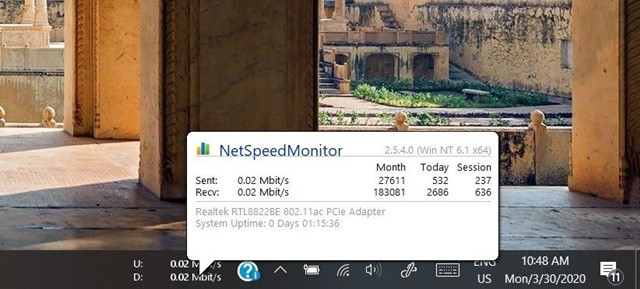
NetSpeedMonitorは、Windows 10タスクバーにインターネット速度を表示できるサードパーティのアプリですが、互換モードでインストーラーを実行する必要があります。
NetSpeedMonitorをインストールすると、タスクバーにインターネット速度メーターが追加され、ダウンロードとアップロードの速度がリアルタイムで表示されます。 NetSpeedMonitorのオプションを調べて、その日と月の帯域幅消費の詳細な概要を取得することもできます。
ただし、互換モードでインストーラーを実行した場合でも、NetSpeedMonitorはWindows11と互換性がありません。 全体として、NetSpeedMonitorはWindows用の優れたインターネット速度計アプリです。
2.2。 OoklaによるSpeedTest
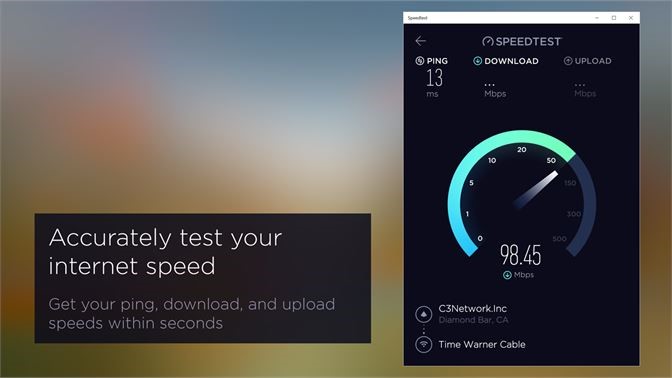
Ooklaには、インターネット速度をテストするための専用のWindowsアプリもあります。 SpeedTest by Ooklaデスクトップアプリは完全に無料でダウンロードして使用でき、ボタンを押すだけでインターネットの速度を確認できます。
ダウンロードとアップロードの速度とは別に、OoklaによるSpeedTestは、Ping、ISP名、およびサーバーの詳細も表示します。 さらに価値があるのは、SpeedTest by Ooklaアプリが速度テストの結果履歴を記録し、時間の経過に伴う傾向を検出できるようにすることです。
3.3。 ネットワーク速度テスト
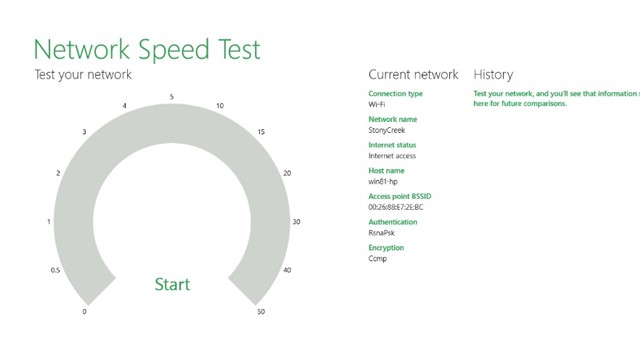
ネットワーク速度テストは、インターネット接続の速度を確認できるWindowsアプリです。 このプログラムは、ネットワーク遅延とダウンロードおよびアップロード速度を測定するMicrosoftResearchチームによって作成されています。
速度テストの開始も簡単です。 アプリを開いて[スタート]ボタンをクリックする必要があります。 数秒以内に、アプリはあなたが必要とするかもしれないすべての関連情報を返します。
OoklaによるSpeedtestと同様に、Network Speed Testもすべてのネットワーク速度テスト結果の記録を保持し、ISPのパフォーマンスが時間の経過とともにどの程度変化したかを確認できます。
4.4。 ネットスピードメーター
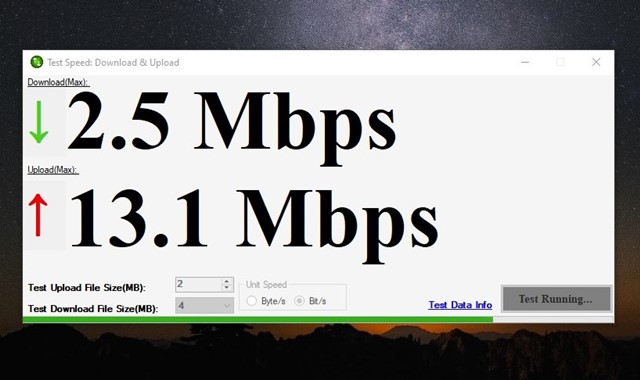
Net Speed Meterは賢い選択肢ではないかもしれませんが、うまく機能します。 これは、インターネット接続のダウンロードとアップロードの速度をリアルタイムで表示するインターネット速度計アプリです。
Net Speed Meterの優れている点は、Windows 11と完全に互換性があり、タスクバーにインターネット速度計を追加できることです。 これは、インターネットの速度を確認するためにアプリを開く必要がなくなったことを意味します。これは、ダウンロードとアップロードの速度がタスクバーに直接表示されるためです。
インターネットの速度と遅延を分析した後、Net Speed Meterは、音楽/ビデオのストリーミング、ビデオ通話の発信など、実行できる可能性のあるアクティビティも表示します。
5.5。 データ使用量
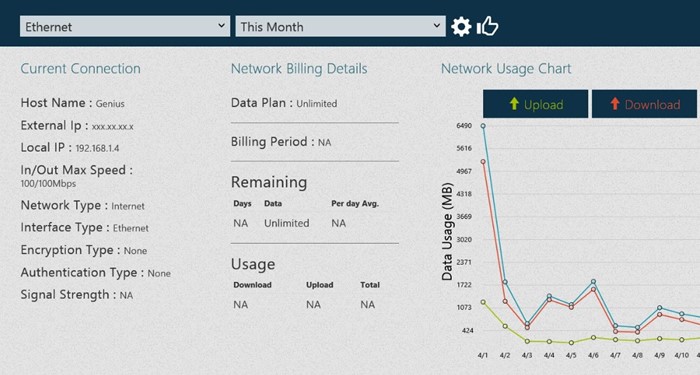
データ使用量はWindows用のデータ監視アプリですが、ネットワーク速度テストを実行することもできます。 アプリは、接続するすべてのネットワークのプロファイルを自動的に作成します。 ネットワークプロファイルを作成した後、データ使用量を追跡し、円グラフで情報を提供します。
速度テストについて話す場合、Data Usageはネットワーク速度テストを実行して、PING、ダウンロードとアップロードの速度、遅延、ISPの詳細などを表示できます。 このアプリはMicrosoftStoreで入手でき、無料でダウンロードできます。 互換性に関しては、データ使用量は最新のWindows11と完全に互換性があります。
リストしたほとんどすべてのアプリは、速度テストの結果履歴を保存します。 したがって、これらはWindows10/11でインターネット速度をテストするのに最適なアプリの一部です。 Windows用の他の速度テストアプリをご存知の場合は、コメントでお知らせください。
The post Windows 11でインターネット速度をテストする方法(5つの最高のアプリ) appeared first on Gamingsym Japan.
